1.background
当使用简写属性时,属性值的顺序为:
background-color
background-image
background-repeat
background-attachment
background-position
以上属性无需全部使用,你可以按照页面的实际需要使用
body {background:#ffffff url('img_tree.png') no-repeat right top;}
2.CSS盒
理解CSS盒模型可以参考地球模型去了解。
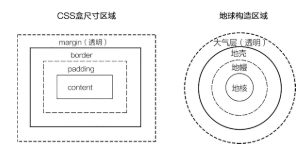
Margin(外边距) - 清除边框外的区域,外边距是透明的。
Border(边框) - 围绕在内边距和内容外的边框。
Padding(内边距) - 清除内容周围的区域,内边距是透明的。
Content(内容) - 盒子的内容,显示文本和图像。

最终元素的总宽度计算公式是这样的:
总元素的宽度=宽度+左填充+右填充+左边框+右边框+左边距+右边距
元素的总高度最终计算公式是这样的:
总元素的高度=高度+顶部填充+底部填充+上边框+下边框+上边距+下边距
div {
width: 300px;
border: 25px solid green;
padding: 25px;
margin: 25px;
}
300px (宽)
+ 50px (左 + 右填充)
+ 50px (左 + 右边框)
+ 50px (左 + 右边距)
= 450px
border-style:属性1,属性2,属性3,属性4
上->右->下->左
border-style:属性1,属性2,属性3
上->左右->下
border-style:属性1,属性2
上下->左右
border-style:属性1
上下左右属性相同
margin,padding也符合这些性质
3.超链接
a:link - 正常,未访问过的链接
a:visited - 用户已访问过的链接
a:hover - 当用户鼠标放在链接上时
a:active - 链接被点击的那一刻
当设置为若干链路状态的样式,也有一些顺序规则:
a:hover 必须跟在 a:link 和 a:visited后面
a:active 必须跟在 a:hover后面
4.CSS Display(显示)
display属性设置一个元素应如何显示,visibility属性指定一个元素应可见还是隐藏。
隐藏一个元素可以通过把display属性设置为"none",或把visibility属性设置为"hidden"。但是请注意,这两种方法会产生不同的结果。
visibility:hidden可以隐藏某个元素,但隐藏的元素仍需占用与未隐藏之前一样的空间。也就是说,该元素虽然被隐藏了,但仍然会影响布局。
display:none可以隐藏某个元素,且隐藏的元素不会占用任何空间。也就是说,该元素不但被隐藏了,而且该元素原本占用的空间也会从页面布局中消失。
visibility 还可能取值为 collapse 。
当设置元素 visibility: collapse 后,一般的元素的表现与 visibility: hidden 一样,也即其会占用空间。但如果该元素是与 table 相关的元素,例如 table row、table column、table column group、table column group 等,其表现却跟 display: none 一样,也即其占用的空间会释放。
块级元素(block)特性:
总是独占一行,表现为另起一行开始,而且其后的元素也必须另起一行显示;
宽度(width)、高度(height)、内边距(padding)和外边距(margin)都可控制;
内联元素(inline)特性:
和相邻的内联元素在同一行;
宽度(width)、高度(height)、内边距的top/bottom(padding-top/padding-bottom)和外边距的top/bottom(margin-top/margin-bottom)都不可改变,就是里面文字或图片的大小;
块级元素主要有:
address , blockquote , center , dir , div , dl , fieldset , form , h1 , h2 , h3 , h4 , h5 , h6 , hr , isindex , menu , noframes , noscript , ol , p , pre , table , ul , li
内联元素主要有:
a , abbr , acronym , b , bdo , big , br , cite , code , dfn , em , font , i , img , input , kbd , label , q , s , samp , select , small , span , strike , strong , sub , sup ,textarea , tt , u , var
可变元素(根据上下文关系确定该元素是块元素还是内联元素):
applet ,button ,del ,iframe , ins ,map ,object , script
CSS中块级、内联元素的应用:
利用CSS我们可以摆脱上面表格里HTML标签归类的限制,自由地在不同标签/元素上应用我们需要的属性。
主要用的CSS样式有以下三个:
display:block – 显示为块级元素
display:inline – 显示为内联元素
display:inline-block – 显示为内联块元素,表现为同行显示并可修改宽高内外边距等属性。
我们常将所有<li>元素加上display:inline-block样式,原本垂直的列表就可以水平显示了。
5.CSS Position(定位)
CSS 有三种基本的定位机制:普通流、浮动和绝对定位。
position 属性指定了元素的定位类型。
position 属性的五个值:
static
relative
fixed
absolute
sticky
static 定位
HTML 元素的默认值,即没有定位,遵循正常的文档流对象。
静态定位的元素不会受到 top, bottom, left, right影响。
fixed 定位
元素的位置相对于浏览器窗口是固定位置。
即使窗口是滚动的它也不会移动:
Fixed定位使元素的位置与文档流无关,因此不占据空间。
Fixed定位的元素和其他元素重叠。
relative 定位
相对定位元素的定位是相对其正常位置。
移动相对定位元素,但它原本所占的空间不会改变。
相对定位元素经常被用来作为绝对定位元素的容器块。

absolute 定位
绝对定位的元素的位置相对于最近的已定位父元素,如果元素没有已定位的父元素,那么它的位置相对于设置为绝对定位的元素框从文档流完全删除,并相对于其包含块定位,包含块可能是文档中的另一个元素或者是初始包含块。元素原先在正常文档流中所占的空间会关闭,就好像该元素原来不存在一样。元素定位后生成一个块级框,而不论原来它在正常流中生成何种类型的框。

sticky定位
sticky 英文字面意思是粘,粘贴,所以可以把它称之为粘性定位。
position: sticky; 基于用户的滚动位置来定位。
粘性定位的元素是依赖于用户的滚动,在 position:relative 与 position:fixed 定位之间切换。
它的行为就像 position:relative; 而当页面滚动超出目标区域时,它的表现就像 position:fixed;,它会固定在目标位置。
元素定位表现为在跨越特定阈值前为相对定位,之后为固定定位。
这个特定阈值指的是 top, right, bottom 或 left 之一,换言之,指定 top, right, bottom 或 left 四个阈值其中之一,才可使粘性定位生效。否则其行为与相对定位相同。
重叠的元素
元素的定位与文档流无关,所以它们可以覆盖页面上的其它元素
z-index属性指定了一个元素的堆叠顺序(哪个元素应该放在前面,或后面)
一个元素可以有正数或负数的堆叠顺序:
具有更高堆叠顺序的元素总是在较低的堆叠顺序元素的前面。
注意: 如果两个定位元素重叠,没有指定z - index,最后定位在HTML代码中的元素将被显示在最前面。
CSS Float
CSS 的 Float(浮动),会使元素向左或向右移动,其周围的元素也会重新排列。Float(浮动),往往是用于图像,但它在布局时一样非常有用。
元素怎样浮动
元素的水平方向浮动,意味着元素只能左右移动而不能上下移动。一个浮动元素会尽量向左或向右移动,直到它的外边缘碰到包含框或另一个浮动框的边框为止。
浮动元素之后的元素将围绕它。
浮动元素之前的元素将不会受到影响。
如果图像是右浮动,下面的文本流将环绕在它左边:
如果你把几个浮动的元素放到一起,如果有空间的话,它们将彼此相邻。
清除浮动 ----使用 clear
元素浮动之后,周围的元素会重新排列,为了避免这种情况,使用 clear 属性。
clear 属性指定元素两侧不能出现浮动元素。
使用 clear 属性往文本中添加图片廊:
更多浮动相关的东西可以看一下CSS浮动,因为要控制篇幅,不宜写太多。
CSS对齐
1.居中对齐
元素居中对齐
要水平居中对齐一个元素(如
文本居中对齐
如果仅仅是为了文本在元素内居中对齐,可以使用 text-align: center;
文本的对齐方式
文本排列属性是用来设置文本的水平对齐方式。
文本可居中或对齐到左或右,两端对齐。
text-align: center;text-align:left;text-align:right;text-align:justify;
当text-align设置为"justify",每一行被展开为宽度相等,左,右外边距是对齐(如杂志和报纸)。
2.左右对齐
左右对齐 - 使用定位方式
我们可以使用 position: absolute; 属性来对齐元素:
绝对定位元素会被从正常流中删除,并且能够交叠元素。
左右对齐 - 使用 float 方式
我们也可以使用 float 属性来对齐元素:
注意:如果子元素的高度大于父元素,且子元素设置了浮动,那么子元素将溢出,这时候你可以使用 “clearfix(清除浮动)” 来解决该问题。
我们可以在父元素上添加 overflow: auto; 来解决子元素溢出的问题:
3.垂直居中对齐
垂直居中对齐 - 使用 padding
CSS 中有很多方式可以实现垂直居中对齐。 一个简单的方式就是头部顶部使用 padding:
padding: 70px 0;
如果要水平和垂直都居中,可以使用 padding 和 text-align: center:
padding: 70px 0;text-align: center;
垂直居中 - 使用 line-height
使用 line-height=height 实现垂直居中但仅对单行文本有效,当文本行数超过单行时:
1)padding:文本仍然处于容器垂直居中的位置,但是容器的 height 会随着文本行数的增加而增大;
2)line-height=height:容器的 height 不变,line-height 是文本的行间距,文本会溢出容器显示;
多行文本可使用 vertical-align: middle; 来实现元素的垂直居中,但是如果子元素的内容体积大于父元素的内容体积时,仍然会溢出,后面需要使用文字溢出处理来解决。
.center {
line-height: 200px;
height: 200px;
border: 3px solid green;
text-align: center;
}
/* 如果文本有多行,添加以下代码: */
.center p {
line-height: 1.5;
display: inline-block;
vertical-align: middle;
}
垂直居中 - 使用 position 和 transform
除了使用 padding 和 line-height 属性外,我们还可以使用 transform 属性来设置垂直居中:
position: absolute;
transform: translate(-50%, -50%);
注:该方法适用的是CSS3
CSS Overflow
CSS overflow 属性可以控制内容溢出元素框时在对应的元素区间内添加滚动条。
visible 默认值。内容不会被修剪,会呈现在元素框之外。
hidden 内容会被修剪,并且其余内容是不可见的。
scroll 内容会被修剪,但是浏览器会显示滚动条以便查看其余的内容。
auto 如果内容被修剪,则浏览器会显示滚动条以便查看其余的内容。
overflow 属性只工作于指定高度的块元素上。
伪类和伪元素
伪类选择元素基于的是当前元素处于的状态,或者说元素当前所具有的特性,而不是元素的id、class、属性等静态的标志。由于状态是动态变化的,所以一个元素达到一个特定状态时,它可能得到一个伪类的样式;当状态改变时,它又会失去这个样式。由此可以看出,它的功能和class有些类似,但它是基于文档之外的抽象,所以叫伪类。
伪类的名称不区分大小写。伪类可以看作以选中元素为基准点,此元素的一些状态或属性。
例如:
a:link - 正常,未访问过的链接
a:visited - 用户已访问过的链接
a:hover - 当用户鼠标放在链接上时
a:active - 链接被点击的那一刻
与伪类针对特殊状态的元素不同的是,伪元素是对元素中的特定内容进行操作,它所操作的层次比伪类更深了一层,也因此它的动态性比伪类要低得多。实际上,设计伪元素的目的就是去选取诸如元素内容第一个字(母)、第一行,选取某些内容前面或后面这种普通的选择器无法完成的工作。它控制的内容实际上和元素是相同的,但是它本身只是基于元素的抽象,并不存在于文档中,所以叫伪元素。
@media 规则
@media 规则允许在相同样式表为不同媒体设置不同的样式。
在下面的例子告诉我们浏览器屏幕上显示一个 14 像素的 Verdana 字体样式。但是如果页面打印,将是 10 个像素的 Times 字体。请注意,font-weight 在屏幕上和纸上设置为粗体:
@media screen
{
p.test {font-family:verdana,sans-serif;font-size:14px;}
}
@media print
{
p.test {font-family:times,serif;font-size:10px;}
}
@media screen,print
{
p.test {font-weight:bold;}
}





















 964
964











 被折叠的 条评论
为什么被折叠?
被折叠的 条评论
为什么被折叠?








